 总结:电脑重装系统具体操作如下:第一步:下载云骑士装机大师,并打开,将u盘插到电脑上,点击启动u盘,再点击制作u盘启动盘。第二步:选择windows10,64位操作系统,点击开始制作。第三步:点击确定。第四步:耐心等待下载完成。第五步:点击预览,可以查看u盘启动盘,制作完成。第六步:将u盘插到要重装系统的电脑上,开机,并按下u盘启动键。第七步:选择有usb英文的选项,并回车。第八步:选择win10系统。第九步:点击安装。第十步:等待安装完成即可。
总结:电脑重装系统具体操作如下:第一步:下载云骑士装机大师,并打开,将u盘插到电脑上,点击启动u盘,再点击制作u盘启动盘。第二步:选择windows10,64位操作系统,点击开始制作。第三步:点击确定。第四步:耐心等待下载完成。第五步:点击预览,可以查看u盘启动盘,制作完成。第六步:将u盘插到要重装系统的电脑上,开机,并按下u盘启动键。第七步:选择有usb英文的选项,并回车。第八步:选择win10系统。第九步:点击安装。第十步:等待安装完成即可。
演示环境信息:电脑型号:ThinkPad 翼14 Slim,系统版本:window10。
图文步骤:电脑重装系统具体操作如下:
第一步:下载云骑士装机大师,并打开,将u盘插到电脑上,点击启动u盘,再点击制作u盘启动盘。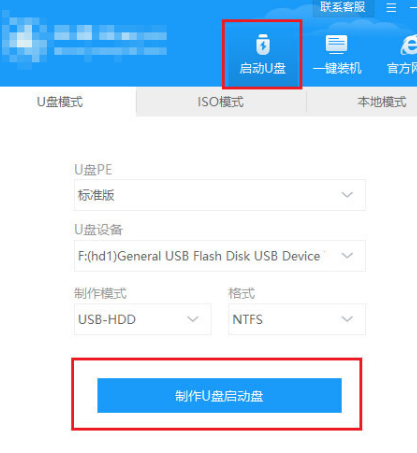 第二步:选择windows10,64位操作系统,点击开始制作。
第二步:选择windows10,64位操作系统,点击开始制作。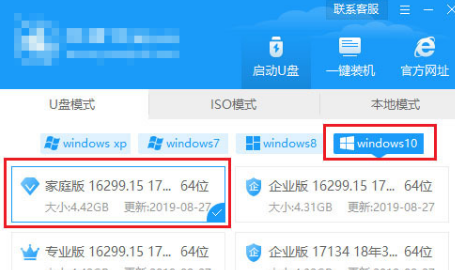 第三步:点击确定。
第三步:点击确定。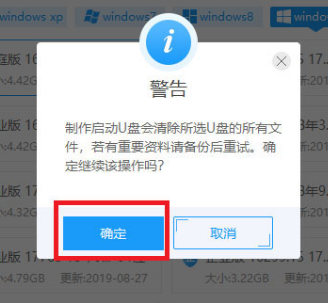 第四步:耐心等待下载完成。
第四步:耐心等待下载完成。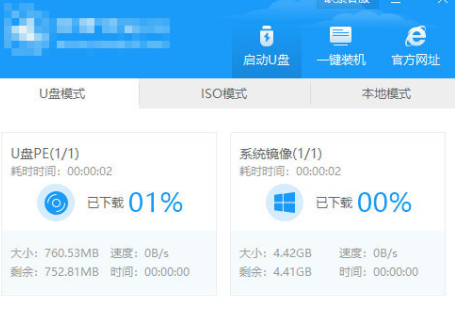 第五步:点击预览,可以查看u盘启动盘,制作完成。
第五步:点击预览,可以查看u盘启动盘,制作完成。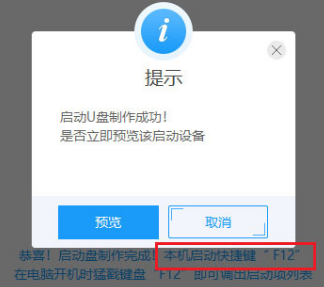 第六步:将u盘插到要重装系统的电脑上,开机,并按下u盘启动键。
第六步:将u盘插到要重装系统的电脑上,开机,并按下u盘启动键。 第七步:选择有usb英文的选项,并回车。
第七步:选择有usb英文的选项,并回车。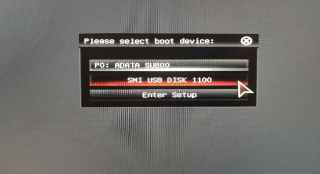 第八步:选择win10系统。
第八步:选择win10系统。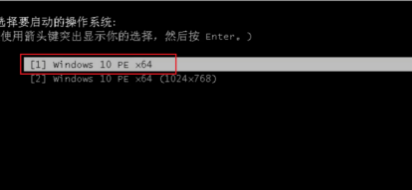 第九步:点击安装。
第九步:点击安装。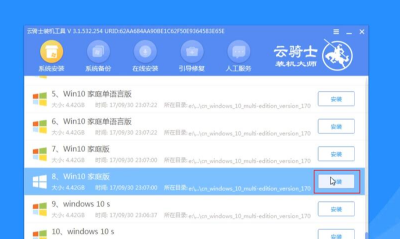 第十步:等待安装完成即可。
第十步:等待安装完成即可。